[AIX] HACMP 환경 LV Mirror 및 Filesystem 증설 방법
- IT/aix
- 2024. 4. 15. 10:27
반응형
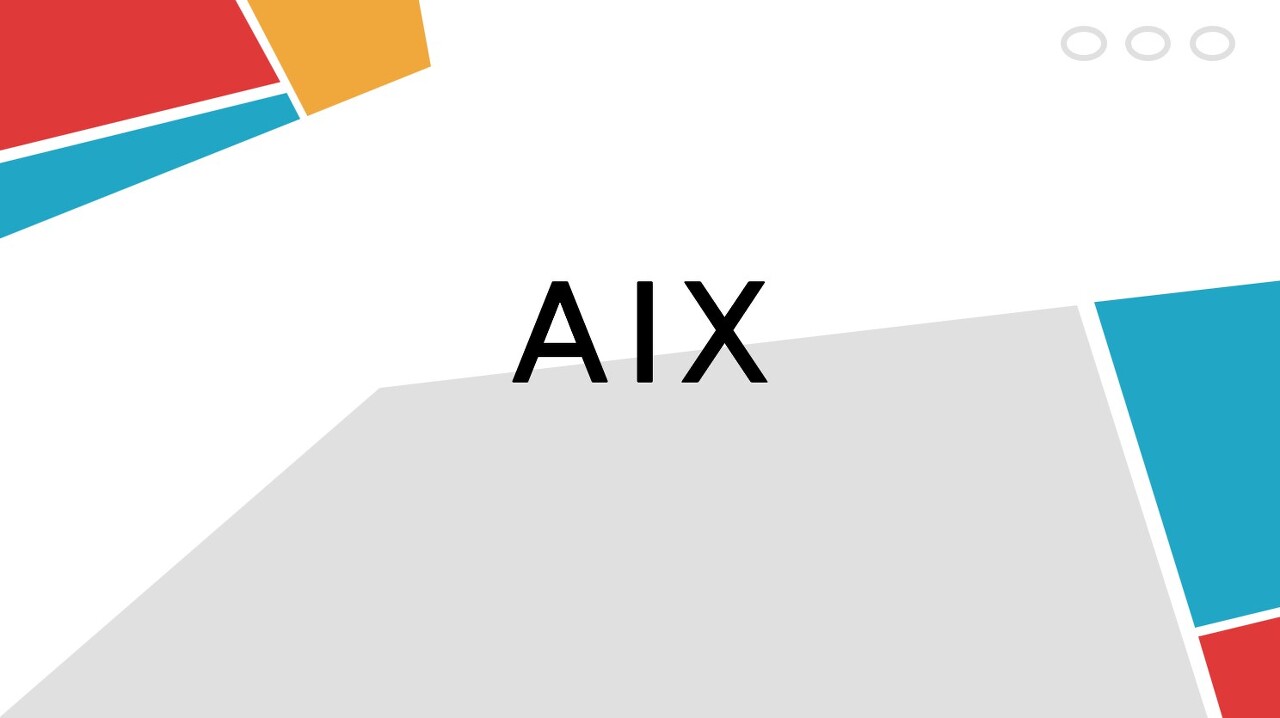
* 상황 : LV는 원본 스토리지와 복제 스토리지로 소프트웨어 미러링을 구성하여 사용 중입니다.
아래 미러 되어 있는 특정 LV 증설을 수행합니다.
1. 증설하려고 하는 Filesystem이 속한 VG에 Free PP가 남아 있는지 확인
[servera]# lsvg -p testvg
testvg:
PV_NAME PV STATE TOTAL PPs FREE PPs FREE DISTRIBUTION
hdiskpower11 active 99 59 20..00..00..19..20
hdiskpower23 active 199 159 40..00..39..40..40
2. 해당 디스크들이 서로 다른 스토리지(원본/복제)가 맞는지 확인
[servera]# lscfg -vpl hdiskpower11
hdiskpower11 U78C5.001.DQD06W4-P2-C2-T1-L32 PowerPath Device
Manufacturer..........DGC
Machine Type and Model.....RAID 5
ROS Level and ID..........0531
Serial Number..........CKM00123777631 // 시리얼 넘버 확인
Subsystem Vendor/Device ID..VNX5300 // 모델 확인
(... 생략)
[servera]# lscfg -vpl hdiskpower23
hdiskpower23 U78C5.001.DQD06W4-P2-C2-T1-L67 PowerPath Device
Manufacturer..........DGC
Machine Type and Model.....RAID 5
ROS Level and ID..........4501
Serial Number..........CKM00174010501 // 시리얼 넘버 확인
Subsystem Vendor/Device ID..Unity 600F // 모델 확인
(... 생략)
* Hitachi의 경우 "ROS Level and ID" 및 "Serial Number"로 구별
3. 각 디스크들의 미할당된 PP 영역 확인
[servera]# lspv -M hdiskpower11 | grep "-"
hdiskpower11:141-199
[servera]# lspv -M hdiskpower23 | grep "-"
hdiskpower23:242-299
4. Mirror 된 LV 증설을 위한 MAP File 작성
[servera]# touch /tmp/map.txt
[servera]# vi map.txt
hdiskpower11:141-150
hdiskpower23:242-251
* 위 예시는 각 스토리지 디스크 영역에서 PP 10개만 할당하는 것
PP 1개당 Size는 'lsvg [vg이름]' 명령어를 통해 확인 가능
5. LV 증설
[servera]# smitty hacmp
→ System Management(C-SPOC)
→ Storage
→ Logical Volumes
→ Set Characteristics of a Logical Volume
→ Increase the Size of a Logical Volume
→ 증설할 LV가 속한 VG 선택
→ 증설할 LV 선택
→ MAP File에 작성한 DISK 선택
→ 설정 후 실행
* 설정 예시
Volume Group Name testvg
Resource Group Name test_rg
LOGICAL VOLUME name data01lv
Reference node testsvc
* Number of ADDITIONAL logical partitions [10] // 증설할 LP 개수
PHYSICAL VOLUME names hdiskpower11 hdiskpower23
POSITION On physical volume outer_middle
RANGE of physical volumes minimum
MAXIMUM NUMBER of PHYSICAL VOLUMES [32]
to use for allocation
Allocate each logical partition copy yes
on a SEPARATE physical volume?
File containing ALLOCATION MAP [/tmp/map.txt] // MAP 파일 경로
6. Filesystem 증설
[servera]# smitty hacmp
→ System Management(C-SPOC)
→ Storage
→ File System
→ Change / Show Characteristics of a File System
→ 증설할 Filesystem 선택
→ 설정 후 실행
* 설정 예시
Volume Group Name testvg
Resource Group Name test_rg
* Node Names testsvc
* File system name /data01
NEW mount point [/data01]
SIZE of file system
Unit Size Gigabytes // 용량 단위 선택
Number of Units [45] // 증설할 Filesystem의 최종 용량
Mount GROUP []
MOunt AUTOMATICALLY at system restart? no
PERMISSIONS read/write
Mount OPTIONS []
Start Disk Accounting? no
Block Size (bytes) 4096
Inline Log? yes
Inline Log size (MBytes) [80]
Extended Attribute Format [v1]
ENABLE Quota Management? no
Allow Small Inode Extents? [no]
Logical Volume for Log INLINE
7. Filesystem 증설 확인 및 Mirror 상태 확인
[servera]# df -gt | grep -i data01
/dev/data01lv 45.00 35.00 10.00 78%
[servera]# lslv -m data01lv
LP PP1 PV1 PP2 PV2 PP3 PV3
0001 0021 hdiskpower11 0182 hdiskpower23
0002 0022 hdiskpower11 0183 hdiskpower23
0003 0023 hdiskpower11 0184 hdiskpower23
(... 중략)
0061 0081 hdiskpower11 0242 hdiskpower23
0062 0082 hdiskpower11 0243 hdiskpower23
0063 0083 hdiskpower11 0244 hdiskpower23
0064 0084 hdiskpower11 0245 hdiskpower23
0065 0085 hdiskpower11 0246 hdiskpower23
0066 0086 hdiskpower11 0247 hdiskpower23
0067 0087 hdiskpower11 0248 hdiskpower23
0068 0088 hdiskpower11 0249 hdiskpower23
0069 0089 hdiskpower11 0250 hdiskpower23
0070 0090 hdiskpower11 0251 hdiskpower23
* 3번 과정에서 확인한 각 디스크에서 여유 PP 중 앞에서부터 10개가 정상적으로 data01lv에 들어간 것을 확인반응형
'IT > aix' 카테고리의 다른 글
| [AIX] HACMP Cluster 기동/종료/점검 방법 (1) | 2023.10.22 |
|---|---|
| [AIX] FTP 서비스 활성화/비활성화/상태확인 (1) | 2023.10.21 |
| [AIX] fc(fscsi) LINK ERROR 발생 시 확인 방법 (0) | 2023.10.20 |
| [AIX] 서버 시간 변경 (date) (0) | 2023.10.19 |
| [AIX] Powermt 명령어 사용법 (0) | 2023.09.10 |
